Хакеры из Pangu неожиданно для всех выпустили общедоступное средство для джейлбрейка iOS 9 - iOS 9.0.2, которое аналогично предыдущим версиям утилит для «взлома» iOS отличается удобством использования. В случае с «девяткой», впрочем, есть несколько небольших отличий, поэтому мы решили максимально подробно рассказать о процессе джейлбрейка iPhone, iPad и iPod touch под управлением iOS 9.
Перед началом работы с программой Pangu9 необходимо выполнить несколько обязательных требований, без которых джейлбрейк либо не сможет быть осуществлен, либо может поставить ваши личные данные под угрозу удаления. Вот поэтапный список приготовлений, игнорировать который мы никому не советуем:
- Сделайте резервную копию своего iPhone, iPad и iPod touch. Работу Pangu9 мы уже успели проверить на нескольких устройствах, однако, от возникновения ошибок во время осуществления джейлбрейка никто не застрахован
- Обновите iTunes до финальной версии, перейдя на вкладку Справка -> Обновления
- . Выключите службу «Найти iPhone», перейдя в меню Настройки -> iCloud -> Найти iPhone и переведя соответствующий тумблер в неактивный режим.

- Обязательное требование, без которого выполнить джейлбрейк не получится . Выключите защиту вашего устройства паролем, перейдя в меню Настройки -> Пароль (или Touch ID и пароль).
 После того как все вышеперечисленные приготовления сделаны, можно приступать к работе с утилитой Pangu9.
После того как все вышеперечисленные приготовления сделаны, можно приступать к работе с утилитой Pangu9.
Шаг 1. Загрузите утилиту для джейлбрейка iOS 9 Pangu9 с официального сайта китайских разработчиков или с нашего зеркала
Шаг 2. Активируйте Авиарежим на своем мобильном устройстве
 Шаг 3. Подключите iPhone, iPad или iPod touch к компьютеру и запустите Pangu9 от имени администратора
Шаг 3. Подключите iPhone, iPad или iPod touch к компьютеру и запустите Pangu9 от имени администратора
 Шаг 4. Дождитесь пока Pangu9 определит ваше устройство и покажет надпись Jailbreak Ready
Шаг 4. Дождитесь пока Pangu9 определит ваше устройство и покажет надпись Jailbreak Ready
Шаг 5. Нажмите кнопку Start
 Шаг 6. На следующем окне нажмите на кнопку Already backup
, подтвердив тем самым, что все приготовления к джейлбрейку вами были выполнены
Шаг 6. На следующем окне нажмите на кнопку Already backup
, подтвердив тем самым, что все приготовления к джейлбрейку вами были выполнены
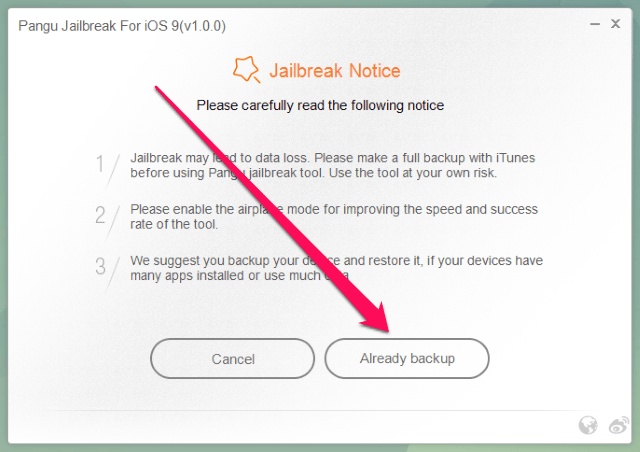 Шаг 7. Когда прогресс установки достигнет 65% ваше устройство перезагрузится. После того как оно включится необходимо разблокировать его и повторно включить Авиарежим
Шаг 7. Когда прогресс установки достигнет 65% ваше устройство перезагрузится. После того как оно включится необходимо разблокировать его и повторно включить Авиарежим
 Шаг 8. На 75% утилита предложит вам еще раз разблокировать устройство и запустить приложение Pangu, которое появится на домашнем экране
Шаг 8. На 75% утилита предложит вам еще раз разблокировать устройство и запустить приложение Pangu, которое появится на домашнем экране
 Шаг 9. В окне приложения Pangu нажмите кнопку Accept
и откройте программе доступ к приложения Фото, нажав «Разрешить
»
Шаг 9. В окне приложения Pangu нажмите кнопку Accept
и откройте программе доступ к приложения Фото, нажав «Разрешить
»
 Шаг 10. После этого устройство еще раз перезагрузится и после включения на нем будет установлен полноценный непривязанный джейлбрейк
Шаг 10. После этого устройство еще раз перезагрузится и после включения на нем будет установлен полноценный непривязанный джейлбрейк
Наш читатель Санжар Суршанов прислал этот материал, который кажется нам очень актуальным в свете освобождения iOS от оков Apple:)
Есть такое неверное мнение, что jailbreak нужен только для того, чтобы закачивать на халяву платные игры в App Store. Да, можно. Но есть и другие способы применения джейла.
Давайте сначала разберемся с тем, что такое jailbreak. Если довериться википедии, jailbreak — «официально не поддерживаемая Apple операция, которая позволяет открыть программному обеспечению полный доступ к файловой системе устройства. Это позволяет расширить возможности аппарата, например, сделать возможным поддержку тем оформления, твиков и установку приложений из прочих источников помимо App Store.»
Когда у меня только появилось устройство на iOS (iPad mini), я не собирался устанавливать jailbreak да и толком не знал что это такое. После короткого ознакомления с айпадом я сразу же захотел поменять браузер по умолчанию Safari на мой любимый Google Chrome. Но как оказалось ребята из Купертино не позволяют на своих устройствах менять стандартный браузер. После консультации с Гуглом, выяснилось что это можно сделать только с помощью jailbreak. И с тех пор я потихоньку начал собирать инфу про jail.
После того как хакерская группа Evad3rs выпустила приложение Evasi0n iOS 6/6.1 я и установил jailbreak.
И так, давайте перейдем к самим твикам.
5. SwipeBack — очень простой и полезный твик, позволяет вернуться к предыдущему приложению при помощи жеста «свайп вправо».
6. Zeppelin — самый бесполезный твик, но довольно прикольный. Позволяет поменять лого сотового оператора на другие более интересные. Отдельно в Cydia можно найти логотипы вашего любимого клуба, да и вообще много других логотипов.
7. BatteryDoctorPro . Самый полезный твик, которые у меня установлен. У BarreryDoctorPro есть много фишек, но я остановлюсь только на одном.
BatteryDoctor как NCSettings добавляет toggles на ваш Центр Уведомлений и оттуда можно менять различные настройки. Но лично для меня там интересна только одна кнопка — TaskClear. Так как почти у всех очень много приложений в apple девайсах, то нередко бывает что в панели многозадачности открыты более 10 приложении за раз а то и больше. Во избежании затрат батареи и памяти нужно их (открытые приложения) всячески закрывать вручную.
Так вот TaskClear помогает «вычистить» все приложения в панеле многозадачности одним кликом! Очень легко и супер удобно. Я считаю, что эта функция достойна быть в самой iOS и упростить жизнь миллионам пользователей iPhonе/iPad/iPod touch.

И напоследок, jailbreak у меня стоит довольно долго и никаких проблем/глюков с моим айпадом не возникало. Твики делятся на бесплатные/платные (да да, и после джейла можно продолжить платить деньги), для iPhone/iPad (для iPhone гораздо больше интересных и полезных твиков).
UPDATE: И еще немного твиков - 20!
Как установить jailbreak?




Практически каждый год выходит инструмент для «джейлбрейка», в переводе с английского jailbreak означает — побег из тюрьмы. Данный инструмент предназначен для iPhone или iPad. В самом начале необходимо разобраться, что такое jailbreak.
Jailbreak
Компания Apple придерживается очень суровой политики в отношении своих мобильных устройств, для которых приложения возможно качать только из AppStore, а настройка для «Рабочего стола» ограничивается всего лишь сменой «Обоев» и изменением места ярлыков. После взлома, который не так страшен, как кажется, на ваш iPhone или iPad устанавливается программа Cydia. Она как раз и предназначена для доступа к необходимому софту. После ее установки появится множество функций: инсталляция разнообразных модов, которые способны намного расширить функции вашего устройства, переключение между приложениями свайпами (т.е. касаниями пальцев), возможность вызывать быстрые настройки, а также добавлять музыку без iTunes. Например, Sbsettings обеспечивает быстрый доступ к функциям устройства всего лишь одним жестом. Теперь пользователь будет чувствовать себя полноправным хозяином своего гаджета.
При помощи «джейлбрейка» любой сможет взломать защиту iOS. Поэтому важно разобраться, как установить jailbreak ios 7.1 на свой девайс.
Установка приложения
Сама процедура взлома не займет много времени, все очень легко и просто.
- Прежде чем вы начнете, необходимо сделать резервную копию с вашего устройства в iTunes для перестраховки.
- Далее скачайте утилиту Pangu для OS X, которую можно найти по этой ссылке pangu.io , после установки запустите приложение. Обязательно перед стартом установки отключите пароль на вашем девайсе.
- Затем подключите ваш девайс к ПК. Приложение само разберется с моделью и версией прошивки. В том случае, если все будете делать правильно, то кнопка Jailbreak будет активной.
- Нажмите на Jailberak, после чего немедленно измените системную дату вашего устройства, чтобы утилита отобразила инструкцию, как это сделать.
- Следующим шагом открываете на гаджете меню «Настройки» и в разделе «Основные» — «Дата и время» отключаете автоматическую настройку времени и выставляете: 2 июня 2014 года, 8:00.
- После этой процедуры на Рабочем столе устройства появится ярлык Pangu. Нажимаете на него, и утилита перезагрузит ваше устройство.
- Процесс Jailbreak почти окончен. Ни в коем случае не отключайте устройство - оно будет перезагружено еще один раз.
Операция завершена. Вам удалось установить Jailberak. Теперь вместо ярлыка «Pangu» вы увидите на Рабочем столе устройства ярлык «Cydia».
Если такая схема вам недостаточно ясна, то можно просмотреть небольшое обучающее видео о том, как установить jailbreak. Не думайте, что данная процедура каким-то образом навредит вашему устройству. После восстановления прошивки Jailberak автоматически удаляется, и у вас опять будет устройство с официальной прошивкой без каких-либо следов взлома.
Утилита для джейлбрейка уже обновилась до версии 1.1. Существует версия как для OS X, так и для Windows.
Джейлбрек что это такое? В переводе джейлбрейк означает «побег из тюрьмы», в этом и вся суть данного процесса. Ведь он открывает возможность использования файлов в системе, которая закрыта для пользователей iOS.
Это не противозаконно в Российской Федерации и Соединенных Штатах Америки, но корпорация Apple не намерена поддерживать этот проект.
Обратите внимание: джейлбрейк не является unlock (разблокировка), не путайте.
Чем полезен джейлбрейк
Читайте также: Как обновить IOS на Айфоне (iPhone): Простые и безопасные способы

Джейлбрейк распространен среди пользователей Apple.
Именно потому, что имеет ряд преимуществ:
1 Приложения, которые можно скачивать с помощью Cydia-твиков (те, что не размещены официально в AppStore). Там числится множество плагинов, которые недоступны обычному пользователю Apple, но дают больше разнообразия и возможностей.
2 Платные приложения взламываются и доступны в джейлбрейк совершенно бесплатно.
3 Функции unlock для моделей айфона до модели iPhone 4, то есть ранние модели могут быть разблокированы для использования симок разных тарифов и операторов при помощи джейлбрейк.

Джейлбрейк ios считается популярным способом взлома стандартов гаджетов Apple, в США это совершенно законно, многие пользователи предпочитают его.
Минусы джейлбрейк
Читайте также: ТОП-15 Лучших бесплатных игровых хитов для iOS гаджетов
У любого приложения или процесса, созданного в последние годы, имеются сильные стороны, а также слабые, которые могут принципиально преграждать путь к использованию новинки.
1 Если джейлбрейк уже установлен на iPhone, iPad , то операционную систему гаджета обновить не получится.
2 На джейлбрейк нет гарантии и соответствующего обслуживания. Однако, с помощью программы iTunes можно запросто удалить следы этого процесса, оставить изначальные настройки телефона или планшета. В сервисном центре Apple не смогут предъявить доказательства применения джейлбрейка.

Можно сделать выводы, что при согласии на некоторые мелкие неудобства, джейлбрейк вполне оправдывает свою популярность и вообще существование.
Зависание айфона при использовании джейлбрейк
Читайте также: Как очистить кэш на айфоне (iPhone)? Все способы очистки | 2019

Что делать, если айфон завис при использовании джейбрейк?
Рабочей схемой считается восстановление iOS с помощью iTunes.
Есть два пути решения восстановления: через обычный путь или DFU. Как правило, последний используется в случае неудачи при использовании обычного режима.
Обычный режим:
- надо иметь или установить последнюю версию программы iTunes;
- скачать или иметь прошивку для своего гаджета (она должна быть последней и официальной);
- далее нужно открывать «настройки» в приложении, перейти к пункту iCloud и деактивировать «найти iPhone» ;
- после этого следует подключение гаджета, находящего в обычном режиме, к компьютеру и запуск программы iTunes;
- эта программа должна распознать подключенный аппарат как телефон и вывести на экран соответствующий значок. Обычно она об этом оповещает слева на экране вверху;
- этот значок нам и нужен чтобы, удерживая рукой кнопу «shift» , кнопкой мыши нажимать «восстановить» в возникшем окне (Совет: если у вас МАС, то удерживать нужно Alt);
- в том окне, что появится, необходимо выбрать пункт с файлом, который называется IPSW, это и есть прошивка, она нужна во 2 п., нажать «открыть» и наблюдать за процессом восстановления.
Как показывает практика, не всегда обычный режим помогает справиться с задачей по восстановлению. Поэтому имеется запасной вариант: DFU-режим.
Восстановление с помощью DFU-режима:
- Так же, как и для обычного режима необходима последняя версия программы iTunes, а также прошивка конкретного устройства;
- В приложении «Настройки» надо найти пункт iCloud и деактивировать «Найти iPhone» (этот пункт выполнять не обязательно, если имеется активный пароль для AppleID и логин для него);
- Следующий этап заключается в подключении гаджета к компьютеру и введения ПК в режим DFU (Device Firmware Update, дословный перевод: процесс обновления прошивки). Это делается с помощью одновременного зажимания в течение секунд 15 двух клавиш: домой и включения. После того, как появится темный экран, важно через секунду отпустить кнопку «включение» , а вторую оставить зажатой еще секунд 15. Далее iTunes должна оповестить о том, что телефон — в режиме восстановления;

- Следующее, на что надо обратить внимание, это распознавание iTunes устройства, о чем она дает знать с помощью соответствующего значка мобильного телефона;
- Этот значок нам и нужен чтобы, удерживая рукой кнопу «shift» , кнопкой мыши нажимать «восстановить» в возникшем окне (Совет: если у вас МАС, то удерживать нужно Alt);
- В том окне, что появится, необходимо выбрать пункт с файлом, который называется IPSW, это и есть прошивка, она нужна во 2 п., нажать «открыть» и наблюдать за процессом восстановления.
Если на рабочем столе айфона есть значок Cydia, значит, там установлен джейлбрейк, и нельзя производить обновление, иначе могут появиться такие известные неисправности, как «петля»(знак iTunes на экране и только это) или «вечное яблоко».

О совершении джейлбрейка с каждым днём задумывается всё больше пользователей, но поскольку это «взлом чистой воды» многие опасаются его делать. Стоит отметить, что после джейлбрейка устройство получает много новых возможностей, вызывая интерес у пользователей. Jailbreak имеет как преимущества, так и недостатки, ознакомившись с которыми можно сделать вывод, стоит ли взламывать свой гаджет.
Что такое джейлбрейк
Джейлбрейк - процедура взлома операционной системой iOS, позволяющая пользователю получить несанкционированный доступ к файловой системе устройств Apple. Совершается jailbreak посредством выявления уязвимостей системы безопасности Apple, благодаря чему пользователь получает доступ к ранее недоступным системным файлам. После джейлбрейка владелец гаджета под управлением iOS может управлять содержимым файловой системы и устанавливать различные программы из сторонних магазинов приложений, помимо основного от Apple (App Store). Пользователям «взломанных» iPhone и iPad, как и ранее, доступны все функции устройства, включая iTunes и App Store.
Одной из основных функций jailbreak является возможность модификации функций iOS, а также индивидуализация интерфейса iPhone или iPad.
Для чего нужен на айфон или айпад
Воспользовавшись джейлбрейком, пользователь получает ещё один дополнительный магазин приложений Cydia, содержащий те приложения, которые в App Store или iTunes отсутствуют. Учитывая то, что благодаря jailbreak появляется возможность модифицировать iOS, то именно в Cydia содержатся все те приложения, которые помогут настроить операционную систему по вкусу пользователя. Также в Cydia огромное количество бесплатных приложений, которые в App Store распространяются платно. Стоит отметить, что все бесплатные программы из Cydia (в народе «твики»), являются всего лишь копиями лицензионных приложений, которые в большинстве случаев платные.
Преимущества
- Дополнительный магазин приложений Cydia. Большинство пользователей Apple решаются совершить джейлбрейк только ради Cydia, которая предоставляет возможность скачивать бесплатно приложения, распространяемые в App Store платно.
- Настройка интерфейса и функционала iOS на свой вкус. Джейлбрейк позволяет изменить внешний вид и содержание операционной системы, посредством скачивания специализированных приложений из Cydia.
- Скрытые возможности Apple устройств и доступ к файловой системе. Джейлбрейк позволит пользователям не только воспользоваться скрытыми возможностями iOS, но и получить доступ к файловой системе, что даст возможность контролировать операционную систему и изменять исходные коды.
Недостатки
- Возможные проблемы со скачанными приложениями. Поскольку твики из Cydia не являются лицензионными приложениями, а лишь копиями, то и проблем со стабильностью их работы встречаются чаще, а также их использование может привести к вылету лицензионных приложений, которые ранее работали стабильно.
- Разные твики - разные проблемы. После установки или же удаления любого твика, скачанного из Cydia, в системе остаётся системный кеш твика (мусор), который навсегда останется на устройстве, а также замечены случаи несовместимости твиков, из-за чего они не работают.
- Проблемы с обновлением iOS. Во взломанном устройстве невозможно обновить iOS, а при выходе обновления джейлбрейк всегда слетает, из-за чего все скачанные твики из Cydia и изменения интерфейса удаляются.
- Лишение тех. поддержки разработчиков и гарантии Apple. При необходимости ремонта устройства пользователю придётся избавиться от джейлбрейка, а если понадобится воспользоваться гарантией - в сервисном центре откажут в обслуживании.
- Безопасность Apple устройств с джейлбрейком. Взлом гаджета подвергнет его к заражению вирусами, впоследствии чего могут быть утрачены персональные данные, в числе которых информация о платёжных возможностях (реквизиты банковской карты).
- Уменьшена автономность работы батареи. Операционная система iOS закрыта не просто так, ведь разработчики компании Apple оптимизируют уровень нагрузки на системное железо, чтобы сбалансировать расход энергии аккумулятора и максимально увеличить автономность батареи.
- Потеря качества связи. Многими пользователями было замечено, что джейлбрейк может повлиять на качество связи во время звонков. Проявляются эти проблемы частым прерыванием связи, а иногда даже искажение голоса абонента.
Типы jailbreak
Непривязанный jailbreak совершается один раз и работает до момента выхода следующей перепрошивки. В основе этого типа джейлбрейка находятся уязвимости, которые дают возможность получить доступ к файловой системе во время каждой загрузки гаджета без любого другого вмешательства.
Привязанный jailbreak предоставляет пользователю доступ к файловой системе устройств от Apple только до первого перезапуска или выключения устройства. При перезагрузке гаджета часто встречаются проблемы с его запуском или же устройство запустится, но некоторые твики перестанут работать или вовсе исчезнут.
Инструкция по установке
С помощью компьютера
Для совершения джейлбрейка пользователю нужно скачать бесплатный софт Pangu 9. Прежде чем начать процесс взлома необходимо:
- Обновить iTunes на компьютере до последней версии.
- Создать резервную копию данных через iTunes или iCloud.
- Отключить защиту экрана паролем и Touch ID (Настройки > Touch ID и пароль).
- Отключить функцию «Найти iPhone» (Настройки > iCloud > Найти iPhone).
- Активировать Авиарежим в Пункте Управления.
Как сделать джейлбрейк - пошаговое руководство
После последующей перезагрузки гаджета процесс джейлбрейка будет успешно завершён, о чём сообщит надпись «Jailbreak completed».
Без помощи компьютера
- Откройте эту инструкцию в браузере Safari на своём iPhone, iPad или iPod touch.
- Перейдите по ссылке itms-services://?action=download-manifest&url=https://www.iclarified.com/jailbreak/pangu-pp/jailbreak.plist и нажмите «Установить».
- Дождитесь загрузки и установки приложения PP, необходимого для выполнения джейлбрейка.
- Перейдите в меню «Настройки» > «Основные» > «Управление устройством».
- Выберите появившийся там профиль разработчика и в открывшемся окне нажмите «Доверять».
- Запустите ранее установленное приложение PP.
- Согласитесь принимать уведомления.
- Нажмите на круг, расположенный в центре экрана и заблокируйте устройство, нажав кнопку «Питание».
- Дождитесь перезагрузки устройства, после чего запустите Cydia для проверки установки джейлбрейка.
На входящие уведомления во время установки джейлбрейка не реагируйте.
После всех выполненных действий джейлбрейк установлен, причём без использования компьютера и данных об учётной записи Apple ID.
Основные твики, ради которых стоит совершить Jailbreak
Как удалить на айфон или айпад
На сегодняшний день существует специальный инструмент, благодаря которому можно удалить джейлбрейк, при этом сбросив все настройки до заводских и не используя никакие перепрошивки.
Прежде, чем приступить к удалению джейлбрейка необходимо совершить ряд действий, а именно:
- Создать резервную копию через iTunes, iCloud.
- Подключить устройство к интернету (оптимально по Wi-Fi).
- Зарядить устройство минимум на 20%.
- Вставить SIM-карту.
- Убедиться, что устройство привязано к вашему Apple ID функцией «Найти iPhone» (если включена).
Инструкция
- Сначала нужно зайти в Cydia.
- Зайти в репозиторий BigBoss, который установлен по умолчанию и найти приложение Cydia Impactor.
- Далее нужно установить Cydia Impactor.
- После успешной установки, Cydia Impactor появится на рабочем столе устройства и его нужно запустить.
- После открытия Cydia Impactor на экране отобразится текст на английском, под которым требуется нажать на кнопку «delete all data and unjailbreak device».
- Дальше нужно нажать на кнопку «Delete all», после чего и начнётся процедура удаления джейлбрейка. Во время удаления ни в коем случае нельзя ничего нажимать, а просто подождите около 10 минут.
- После завершения удаления устройство самостоятельно перезагрузится и его нужно будет заново активировать.
Возможные проблемы и пути их решения
Проблемы с джейлбрейком встречаются очень часто, но и решения их совсем несложные.
Ошибка Error 0A (зависает на 45%)
Эта ошибка появляется во время совершения джейлбрейка, тогда как утилита зависает на 45-50%. Для решения проблемы нужно подключить своё устройство к компьютеру, открыть iTunes (должен быть свежей версии) и найти своё гаджет в списке. Далее зайти в «Резервные копии» и снять флажок с пункта «Зашифровать резервную копию iPhone». После проделанных действий нужно повторить попытку совершения джейлбрейка.
Кнопка «Старт» серая
Если кнопка «Start» серого цвета и не кликабельная - это означает, что Pangu 9 не разрешает начинать джейлбрейк устройства. Чтобы кнопка «Старт» стала кликабельной необходимо отключить устройство от компьютера и установить последнюю версию iTunes и попробовать снова. Если установлена последняя версия iTunes, но кнопка «Start» всё равно серая - попробуйте запустить iTunes от имени администратора или переподключиться к интернету.
Иконка Cydia не появилась
Очень часто случается так, что процедура джейлбрейка прошла успешно и без ошибок, но на экране устройства не появился магазин приложений Cydia. Объясняется это тем, что утилите Pangu вовремя не был разрешён доступ к «Фото». Для решения проблемы стоит лишь заново взломать устройство, разрешив доступ к «Фото» приложению Pangu вручную. Сделав это, на экране гаджета гарантировано появится Cydia.
Не запускается Cydia
Бывают случаи, когда джейлбрейк прошёл успешно, никаких ошибок не было, Cydia на экране появилась, но попытка открыть её завершается сразу же после нажатия на иконку. Для решения проблемы нужно сбросить настройки устройства до заводских, после чего обновить версию прошивки (если есть обновление). Далее рекомендуется создать резервную копию или проверить её наличие, если уже была создана и попробовать снова запустить Cydia.
Стоит ли совершать джейлбрейк своего устройства пользователь в состоянии решить самостоятельно, на основе всех преимуществ и недостатков этой процедуры. Возможностей после джейлбрейка появляется огромное количество, чего стоит только настройка интерфейса устройства на свой вкус, но стоит ли ради этого лишать свой iPhone или iPad гарантийного обслуживания - вопрос, которым задаются всё больше пользователей гаджетов под управлением iOS.




